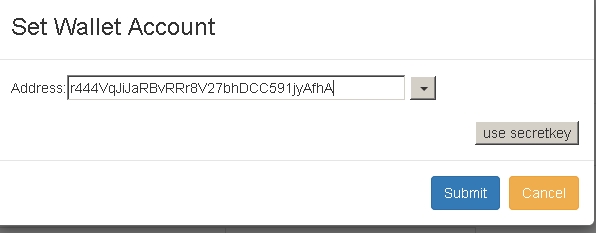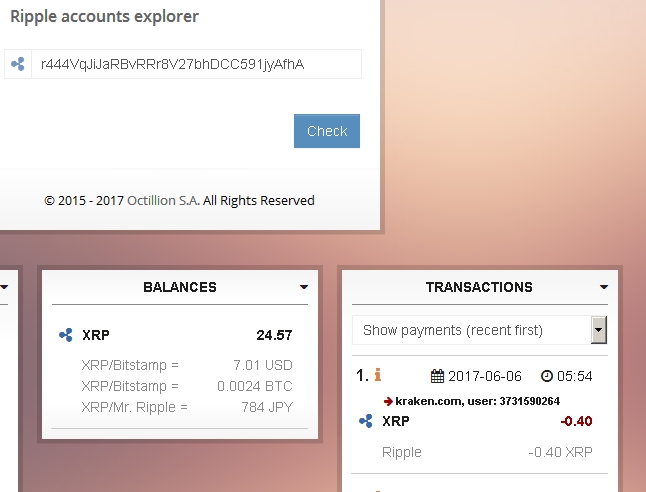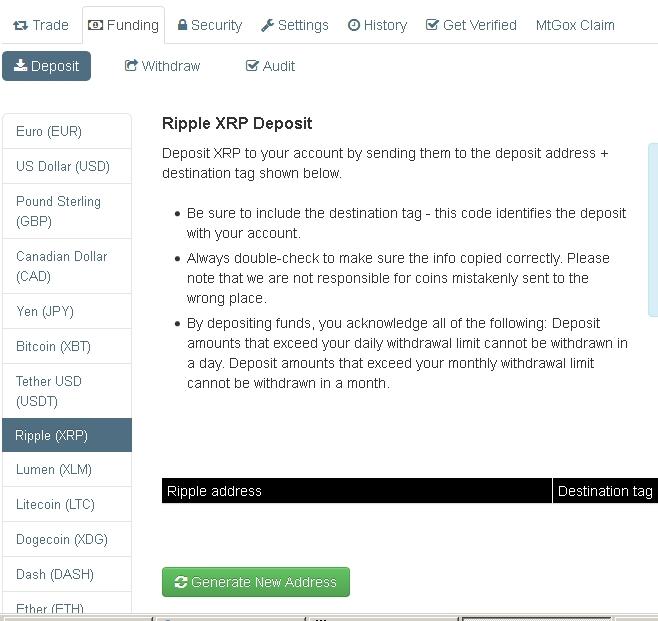Introduction
Cette page web expose
quelques informations pratiques pour une utilisation de la
crypto-monnaie Ripple
par un particulier.
Il est possible de produire son propre Portefeuille 'Papier', en créant sa clé privée,
sans que cette dernière circule sur internet. Par
rapport aux plateformes d'échange qui conservent les clés privées des
utilisateurs, et dont ces derniers n'ont pas accès, c'est le moyen le
plus sûr de conserver et gérer ses fonds en Ripple.
Potentiellement les plateformes peuvent être attaquées et/ou
disparaître avec les comptes des clients. Pour eux il n'y aurait peu de
chance de récupérer les fonds investis.
Dans la première partie
de ce document il y a des explications sur l'utilisation d'un logiciel open-source nommé Ripplerm.
Cette application s'exécute dans la fenêtre d'un navigateur comme par
exemple Edge, IE, Chrome, Firefox,
Safari ou Opéra. Elle
se lance dès la
connexion sur le site web adéquat. Elle peut être aussi exécutée sans
connexion internet (off-line).
Pour cela il faudra la télécharger au moyen d'un fichier
ZIP contenant les fichiers nécessaires. Cette façon de procéder,
c'est-à-dire manipuler le portefeuille avec un ordinateur off-line, garantie que la clé
privée reste cantonnée dans cet ordinateur et ne circulera jamais sur
internet.
Avant de commencer il faut que l'utilisateur ait quelques notions sur le fonctionnement des
crypto-monnaies comme le Bitcoin. D'autre part, la particularité du
Ripple est qu'un portefeuille doit être activé pour être intégré et
reconnu par le réseau. Pour cela il est nécessaire de le créditer de 20
Ripples ( 20 XRP ). Par
conséquent l'utilisateur qui va procéder selon les explications qui
suivent doit préalablement se donner les moyens d'effectuer un tel
transfert de devises.
Pour cela il y a
plusieurs solutions. La plus simple est de demander à un tiers de
confiance qui a déjà la possibilité de le faire. Plus loin on verra que
le paiement peut se faire en Ripples, en Bitcoins ou par Paypal.
Aucune inscription sur un site n'est nécessaire. Cette solution est
celle qui permet de garder l'anonymat du nouveau portefeuille qui sera
intégré au réseau.
Une autre solution est de s'inscrire à une plateforme d'échange de devises. Il y en a plusieurs : coinbase, Paymium, LocalBitcoin. Celle que je préconise est Kraken.
Son inconvénient : le site web n'est qu'en anglais. Sinon j'ai rarement
vu d'avis négatifs sur cet opérateur de crypto-monnaies.
Pour les débutants qui débutent vraiment... Mais pourquoi appelle-t-on cela un "Portefeuille Papier" ?
Réponse du Maître Jedi au Padawan : mais parceque pour ouvrir ce
portefeuille immatériel on a besoin d'une clé représentée par une suite
de caractères aléatoires. Par exemple ssjVusZydtbbF43PHPMTL3sGKDPf2. Cette clé peut être conservée sur support papier en l'imprimant, ou de façon manuscrite.
Dernière mise à jour : 7 juin 2017 - Pour
m'envoyer message / commentaire / avis / remarque : Contact
Lien vers cette page :
http://didier.celse.free.fr/ripple/index.htm
Télécharger cette page en PDF
( 18 pages - environ 2
Mo )
Ce site ne stocke pas de cookies.
Les autres pages de tutoriels : Bitcoin,
Copay
Ripplerm :
création et activation d'un nouveau portefeuille
La suite est une traduction et adaptation de la page
Cold Wallet Walk-through using Ripplerm Wallet
Ce tuto permet de :
> Créer un nouveau portefeuille papier avec son adresse et sa clé
privée
> Avant d'effectuer un paiement, vérifier que les les clés publique
et privée sont correctes
> Activer le portefeuille
> Effectuer un cryptage off-line pour être certain que le
portefeuille est capable d'envoyer des fonds
> Envoyer des XRP depuis ce
Portefeuille Papier sans avoir à manipuler la clé privée sur un
ordinateur connecté à internet :
+ création de la transaction brute sur un ordinateur déconnecté
+ cryptage avec cet ordinateur déconnecté
+ transfert, au moyen d'un QR Code, du
BLOB
vers un ordinateur connecté au web
+ envoie du
BLOB de la
transaction signée à un serveur Ripple
Pour faire cela on va utiliser le portefeuille off-line @ripplerm. Il est facile à
installer, à utiliser, et il a de nombreuses options. Le code QR est très utile pour la
signature off-line.
Matériel nécessaire :
un ordinateur connecté à internet pour télécharger un fichier ZIP, et lire ce tuto ! Un
ordinateur "off-line", donc non connecté à internet, et
garantie sans virus. J'ai utilisé un rasberry
pi comme ordinateur off-line.
Mais on peut utiliser n'importe quel ordinateur en étant sûr qu'il ne
soit pas connecté au réseau. Une bonne solution est d'utiliser un OS
embarqué et exécuté sur une clé USB.
Fonds nécessaires :
pour activer le nouveau portefeuille Ripple il faut disposer d'un
minimum de 20 XRP (environ 5 euros en juin 2017). Le paiement de cette
somme peut se faire en Bitcoin, ou par Paypal, ou par l'intermédiaire
d'une plateforme d'échange de crypto-monnaies comme Kraken.
Dans ce cas il faut donc déjà être inscrit sur un tel site. Autre
solution : connaître quelqu'un de confiance qui sait comment effectuer
ce premier versement.
1. Le portefeuille ripplerm sur le web
On peut utiliser ripplerm à
partir de son site on-line : http://ripplerm.github.io/ripple-wallet/
Pour s'entrainer, il faut configurer en mode TEST : en haut à gauche
sélectionner TEST pour
afficher Network: online [TEST].

Dans ce mode il est possible d'utiliser les données de test
suivantes :
Addresse publique : r479Q1f3xm4VfAxNLoXAVKhSN1E8FArztD
Clé privée : saUxhRNFjsa9H45VfFeDxSYYRUbhD
Si quelqu'un a vidé par mégarde ce portefeuille de test il est possible
de refaire un compte de test incluant 10.000 XRP à partir de ce lien : https://ripple.com/build/ripple-test-net/
Exercice
Pour envoyer des XRP à une Addresse on peut procéder comme ceci :
> Saisir la clé privée au moyen du bouton
Set
> Sélectionner l'onglet
Payment
et saisir une adresse de destination dans la zone
Recipient (par exemple
r9U9DDht72oMx7nrqsS7uELXNvfsYL4USm
qui est aussi une addresse de test)
> Saisir un montant dans la zone
Amount, puis
sélectionner
XRP à droite du
montant.
On devrait voir quelque chose comme cela :

>
Cliquer sur le bouton
Submit.
On voit apparaitre successivement 2 messages à quelques secondes
d'intervalles :


2. Téléchargement de ripplerm
Cette opération est indispensable pour utiliser le portefeuille ripplerm off-line ! Il n'est
pas nécessaire de la répéter si on veut créer ultérieurement un autre
portefeuille.
Rendez vous à la page https://github.com/ripplerm/ripple-wallet,
cliquer sur le bouton Clone or
Download à droite et sélectionner Download ZIP.

Le fichier téléchargé se nomme ripple-wallet-gh-pages.zip.
Sa taille est de 2.518.723 octets (au 31/05/2017). Une copie de ce
fichier est disponible ici : ripple-wallet-gh-pages.zip
.
3. Installation
Il faut copier le fichier ZIP sur l'ordinateur off-line, au moyen d'une clé USB
par exemple.
La suite des opérations s'effectuent sur cet ordinateur off-line.
Il faut décompresser le fichier ZIP. Il y a 3 dossiers et 3 fichiers
: index.html, package.json, et
readme.md. Il faut exécuter index.html.
Cela va lancer le navigateur et afficher le portefeuille de la même
façon que précédemment. La différence est en haut à gauche avec
l'inscription Network offline [MAIN].

4. Création d'un
portefeuille
Pour créer un nouveau portefeuille : cliquer sur longlet Tools. Puis en-dessous sur l'onglet Account-Generator. Cliquer sur Random. On visualise un résultat
similaire à celui ci :

Les deux nouvelles clés aléatoires ont été créées : l'Adresse du portefeuille et la Clé Privée. C'est maintenant qu'il
faut sauvegarder la clé privée secrète sur un
papier, ou un support indépendant protégé (clé USB) ou un logiciel
sécurisé de sauvegarde de mots de passe. Cette clé est indiquée dans la
zone Seed/Secret et commence toujours par un 's', dans l'exemple ci-dessus
c'est ssjVusZydtbbF43PHPMTL3sGKDPf2.
Il faut aussi noter l'Adresse publique indiquée dans la zone Address et qui commence toujours par
un 'r', exemple : rnf7tZwgMk62P83FDrUp1Xu21Pa9L7XYEX
( Les clés générées sont
totalement aléatoires et imprévisibles. Pour créer mon portefeuille
j'ai cliqué plusieurs dizaines de fois sur Random jusqu'à obtenir une
Adresse plutôt conviviale, ou bien dont les premiers caractères sont
faciles à retenir, du genre rabais, rachat, racole, real, riche,
ricrac, rien, ripe, roc,... ! )
5. Vérification les clés
Cette opération de sécurité est conseillée (toujours sur l'ordinateur off-line !). Il s'agit de vérifier si les 2 nouvelles données, Adresse et Clé Secrète, sont cohérentes.
Cliquer sur l'onglet
de gauche Raw Txn.
Dans la
zone Account saisir l'adresse,
qui commence par r.
Dans la zone Sequence saisir
le chiffre 1.
Dans la zone Fee saisir le chiffre 1.
Après Transaction Types cliquer sur l'onglet Payment.
Dans la zone Destination saisir la même adresse
qui commence par r.
Dans la zone Amount saisir le
chiffre 1
Vers le bas il y a le bouton bleu clair Sign.
En passant la souris, le curseur indique une interdiction qui signifie
qu'il manque des informations. Il ne reste plus qu'à saisir la clé
privée, qui commence par s, dans
la zone secret
juste au-dessus du bouton Sign.
Ce dernier devient plus foncé et il est
possible de cliquer dessus.
Si ce n'est pas le cas c'est soit qu'il
manque une information à saisir obligatoirement, par exemple Amount ou Fee. Soit il y a une erreur de
saisie pour l'Adresse et/ou la Clé Privée.
On a donc un affichage similaire à celui ci :

Cliquer sur
Sign
En bas de la page apparaît alors un BLOB
et un QR Code de ce BLOB.

BLOB : Binary Large OBject = grand objet binaire. Dans
cet exemple c'est la suite de caractères 12000022.... à......09A27BF
La présence du BLOB et du QR Code a permis de vérifier en
particulier la validité et la cohérence des 2 clés : l'Adresse Ripple publique et la Clé Privée Secrète. L'Adresse
publique (qui commence par r)
peut être transférée sur l'ordinateur connecté, mais en aucun cas la clé privée (qui sommence par s) ne
doit l'être.
Il est donc conseillé de bien conserver la Clé Privée dans un
endroit sécurisé. Elle servira à retirer des Ripples du nouveau
portefeuille. Évidemment il
ne faut pas perdre cette clé. C'est pire
qu'un cadenas ou qu'un coffre fort qui peuvent être fracturés. Elle est
impossible à re-générer et en la perdant on perds la totalité des
Ripples conservés dans le portefeuille.
6. Activation du nouveau
portefeuille
Pour cela l'opération consiste à lui envoyer au moins 20 XRP à partir
d'un autre
compte. Par exemple à partir d'une plateforme d'échange comme Kraken sur laquelle vous êtes
déjà inscrit et où vous disposez de fonds pour alimenter le nouveau
portefeuille. Voir plus loin comment
procéder.
On peut aussi aller sur la page https://bithomp.com/activation/
, mais c'est plus cher !

Le taux d'échange de PayPal est plus élevé que le taux courant. Les
autres moyens de paiement demandent 50 XRP au lieu de 20.
Si on a déjà un Portefeuille Papier disponible, activé et contenant
suffisamment de fonds (au moins 40 XRP), alors il est possible aussi de procéder comme
expliqué plus loin :
Transférer des
Ripples à partir d'un Portefeuille Papier.
Il est conseillé là d'envoyer au moins 21 XRP. Le 1 Ripple en plus
servira, à l'étape suivante, à envoyer 0,4 XRP vers un autre portefeuille.
Lorsque l'opération d'activation est terminée, on peut vérifier que
le nouveau portefeuille est activé en allant sur la page web
https://bithomp.com/explorer/.
Il faut saisir l'Adresse dans la zone adéquate.
Lorsqu'un portefeuille n'a pas encore été activé on a un message Account
is not activated yet :

Cela signifie entre autre que cette Adresse Ripple est inconnue dans la
blockchain du réseau Ripple.
Pour un portefeuille qui vient juste d'être activé on devrait
visualiser quelque chose comme ceci :

On voit à gauche que ce portefeuille a reçu 24,98 XRP. Et cela
s'est passé le 5 juin 2017 à 6h02. Tout cela signifie donc que ce
portefeuille est désormais intégré dans la
blockchain du réseau Ripple.
Ripplerm : transférer des Ripples
à partir d'un Portefeuille Papier
Dans les explications précédentes on a vu comment
créer
et remplir un Portefeuille Papier.
Là on va transférer des fonds qui y sont contenus vers un autre
portefeuille Ripple. Ce dernier peut être également un Portefeuille
Papier, ou bien un Portefeuille en ligne géré par un site d'échange
comme Kraken.
Cette étape n'est pas obligatoire dans le processus de création et
activation d'un nouveau Portefeuille Papier. Mais il est conseillé de
l'exécuter au moins une fois. Le portefeuille activé contient au moins
20 XRP, et on ne peut pas descendre en dessous. À l'étape de création
ci-dessus il a été approvisionné au moins à 21 XRP. Ici on va piocher
0,4 XRP dans le montant disponible au-dessus de 20 XRP. C'est un
exemple de montant, et évidemment on peut transférer plus ou moins.
Matériel, logiciel et données
nécessaires : un ordinateur
non connecté à internet (
off-line) sur lequel Ripplerm a été
copié,
comme expliqué plus haut,
et qui contient la clé privée secrète du Portefeuille Papier qui va
être débité. Et un ordinateur connecté qui permettra d'envoyer l'ordre
de transfert sur le web.
Principe : Ripplerm va
servir à générer une transaction de transfert sous forme d'un
BLOB.
Ce dernier va ensuite être crypté avec la clé privée du portefeuille.
On obtiendra donc un BLOB crypté. Ce dernier va être transféré ensuite
vers l'ordinateur connecté qui va se charger de l'envoyer sur le réseau
Ripple.
( Rappel : BLOB = Binary Large OBject
= Grand Objet Binaire. Suite de caractères incompréhensible pour le
commun des mortels et que seul un ordinateur peut exploiter, ou nous
traduire en langage clair ! En français ça ferait GOBI, mais il il a déjà un désert qui s'appelle comme ça )
1. Préparation de la
signature de la transaction
Sur l'ordinateur connecté, aller sur la page de
Ripplerm,
cliquer sur l'onglet
Info,
puis sur le bouton bleu
Change
en haut à droite. Saisir l'Adresse (celle qui commence par
r ) du portefeuille papier qui
va être
débité :
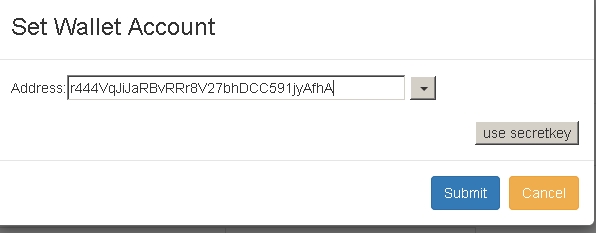
Cliquer sur
Submit, on devrait
visualiser la page suivante :

Il faut noter la valeur de
Next
Sequence. Dans l'exemple ci-dessus c'est
1
car c'est un portefeuille qui vient d'être activé. Cette valeur n'a pas
de limite, et elle est nécessaire pour la suite des opérations.
Il est nécessaire d'avoir aussi un oeil sur la donnée
Fee (
frais) qui se trouve en haut de la
page :

C'est une valeur en
Drops.
Le
Drop est une subdivision de
Ripple.
1 XRP = 1.000.000 Drops.
( 1 million )
Les
Fees sont donc des frais
de transaction, exprimés en Drops. Dans
l'exemple ci-dessus les frais sont de 6213 drops, c'est-à-dire de
0,006213 XRP. La valeur change en fonction de la charge de travail des
serveurs du réseau Ripple.
2. Créer et signer la transaction
Sur l'ordinateur off-line,
avec Ripplerm sélectionner l'onglet
Tools
et le bouton
Raw Txn. Remplir
les zones suivantes :
> Account : c'est l'Adresse
du portefeuille expéditeur des Ripples, donc la même que celle utilisée
dans le paragraphe 1 ci-dessus.
> Sequence : c'est la
valeur relevée précédemment (
Next
Sequence).
> Fee : entrer la valeur en
drops qui s'affiche sur
l'ordinateur connecté
Continuer après
Transactions Types,
cliquer sur l'onglet
Payment :
> Destination : saisir
l'Adresse du portefeuille de
destination
> Destination tag : cette
donnée n'est pas obligatoire, mais il se peut qu'elle soit demandée par
le site qui gère le portefeuille de destination. Par exemple pour
Kraken, voir
Recevoir des Ripples sur Kraken. Donc si
nécessaire, il faut cocher la case et saisir la valeur adéquate.
> Amount : c'est le montant
qui doit être envoyé, la valeur doit être saisie en
Drops.
Continuer ensuite après
Signing,
dans la zone
secret saisir la
clé privée du Portefeuille Papier qui va être débité (celle qui
commence par
s ).
On devrait visualiser une page similaire à celle-ci :

Dans cet exemple on va débiter le portefeuille dont l'Adresse est
r444V....yAfhA et la Clé Privée est
snqEU...Rwp6 d'un montant de
0,4 XRP.
On va créditer le portefeuille dont l'Adresse est
rKeKa....AfhA.
Le montant des frais est de 12 Drops.
Le montant reçu sera donc de
400.000 - 12 = 399.988 Drops = 0,399988 XRP.
Si les données sont correctement
saisies et valides, alors le bouton bleu Sign peut être utilisé. Sinon
il y a une erreur : soit une valeur obligatoire n'est pas remplie, soit
l'une des clés est incorrecte.
Cliquer sur
Sign. En dessous
on doit voir aussitôt apparaître un
BLOB
et un
QR Code :

Maintenant il faut migrer ce
BLOB
vers l'ordinateur connecté. Il y a plusieurs solutions. Par exemple
avec un smartphone il est possible de scanner le
QR Code.
Celui ci peut ensuite être 'partagé' pour l'envoyer via WiFi /
Bluetooth vers
l'ordinateur connecté. Ou bien il est possible, après avoir branché une
clé USB sur l'ordinateur
off-line,
de sauvegarder le
BLOB sous
forme de fichier texte dans cette clé USB
( Cliquer sur Save to File ). Cette dernière est ensuite
utilisée avec l'ordinateur connecté.
3. Envoyer la transaction signée
Avec l'ordinateur connecté, le navigateur est toujours sur la page du
site
Ripplerm. Cliquer sur
les onglets
Tools, puis
en-dessous sur
Submit. Il faut
récupérer le
BLOB, par
exemple avec un Copier / Coller, ou bien, en cliquant sur
Parcourir... , récupérer le fichier
stocké dans la clé USB
(Cliquer sur Parcourir...) :

Cliquer sur
Submit. On a
d'abord le message
submitting....
qui apparaît :

Puis un message de succès :

Si une erreur est détectée par le réseau, on a un message différent, par
exemple :

Là on avait utilisé une clé privée (
snqEU...Rwp6)
d'un portefeuille qui n'a pas été activé, donc absent de la blockchain
du réseau Ripple.
Pour vérifier que le Portefeuille Papier a bien été débité, on peut se rendre sur la page
https://bithomp.com/explorer/.
Il faut saisir l'Adresse du Portefeuille Papier expéditeur de Ripples
et cliquer sur
Check :
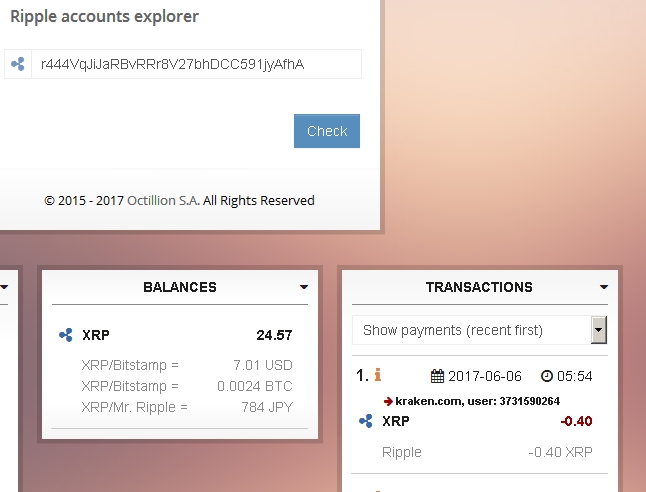
On voit en bas à droite le débit de 0,40 Ripples ( = 400.000 Drops ).
Ce montant a été envoyé sur un compte Kraken dont l'identifiant est
3731590264. Cet identifiant correspond au
Destination Tag optionnel, voir
paragraphe 2 au-dessus. Pour vérifier si le destinataire a bien reçu
ses Ripples, voir
Recevoir des Ripples sur
Kraken.
Transférer des Ripples...
De
Kraken > vers > un Portefeuille
La suite explique comment
transférer des Ripples d'un compte Kraken vers un portefeuille Ripples.
Cela permet par exemple d'effectuer l'activation d'un nouveau
Portefeuille Papier créé selon la méthode expliquée depuis le début de
ce document
Cela suppose donc que l'utilisateur est enregistré sur
Kraken,
et qu'il a déjà acheté des Ripples, qui sont donc disponibles sur son
compte. Et il faut aussi connaître l'Adresse publique Ripple vers où
les fonds vont être transférés.
Après le login sur le site, sélectionner en haut à gauche la paire de
devises concernée par l'opération :
XRP/EUR.
Puis sélectionner l'onglet
Funding
et le bouton
Withdraw. Dans la
liste de gauche sélectionner
Ripple
(XRP). On devrait voir quelque chose comme ceci :

On voit dans cet exemple, en haut, que le compte est approvionné de 350
Ripples et zéro €. Que le taux de change courant est de 0.258 €/XRP.
La
première fois que ce genre de transfert est effectué avec Kraken, il
faut rajouter une adress Ripple de destination vers laquelle les fonds
vont être transférés. Cliquer sur le bouton
+ Add address. On obtient l'écran
suivant :

Il faut attribuer un nom convivial au portefeuille, par exemple
XRPortefeuille comme ci-dessus.
Puis remplir la zone
Ripple address
avec l'Adresse du portefeuille Ripple de destination. Là c'est le
Portefeuille Papier qui a été créé dans les étapes précédentes.
Cliquer ensuite
sur
Save address.
Aussitôt un mail est envoyé automatiquement par le site Kraken à
l'adresse e-mail de l'utilisateur, cela se présente par un message
Funding address verification.... :

Dans le mail reçu il faut cliquer sur le lien fourni pour confirmer
l'opération :

Cela ouvre un nouvel onglet dans le navigateur à la page de saise des
donnés de transfert. Il faut maintenant rajouter le montant à transférer en
Ripple dans la zone
Amount :

Il y a un minimum, ici il est de 25 XRP, et des frais (
Fee). Dans l'exemple ils sont de
0.02 XRP (environ 0,05 € en juin 2017). Donc le destinataire va être crédité de 24,98 XRP.
Cliquer sur
Review Withdrawal.

L'utilisateur vérifie ici que tout est OK avant de confirmer en
cliquant sur
Confirm withdrawal.
On arrive ensuite à l'écran de confirmation suivant :

En cliquant sur
View withdrawals, on voit une liste des derniers
retraits effectués sur le compte Kraken :

Le statut
Initiated informe
que le processus est en cours de traitement par Kraken. D'autre part, un e-mail a été automatiquement
envoyé pour confirmer l'opération :

Quelques minutes après le statut de l'opération est passé de
Initiated à
Success :

Il est ensuite possible de vérifier le contenu du portefeuille de
destination sur le site
https://bithomp.com/explorer/.
Dans l'exemple
ci-dessus, l'opération a servi à activer un nouveau portefeuille, le
résultat est visible
ici.
Recevoir des
Ripples sur Kraken
Pour recevoir des Ripples il
faut, la première fois, obtenir de Kraken une Adresse Ripple vers laquelle il seront envoyés.
Sélectionner l'onglet
Funding,
puis le bouton
Deposit, et à
gauche dans la liste
Ripple (XRP)
:
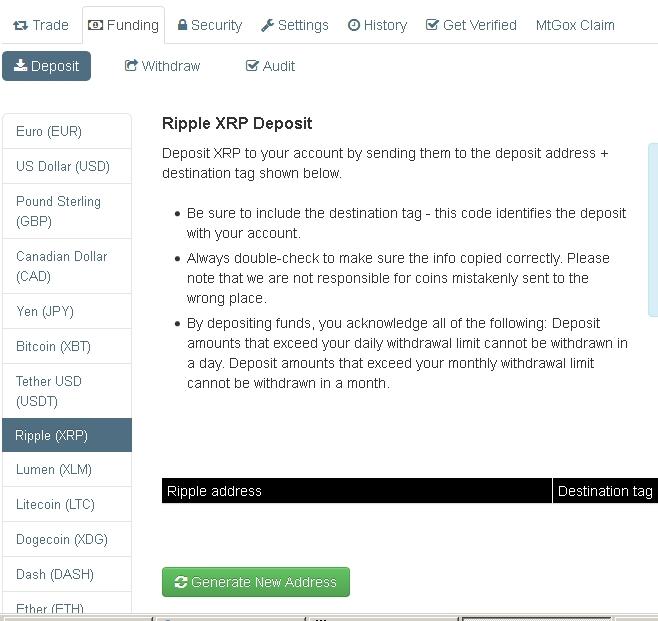
Cliquer sur
Generate New Address
:

On peut alors visualiser la nouvelle Adresse publique, qui commence par
r, ainsi qu'un
identifiant
Destination tag qui
permet aux logiciels de traitement de Kraken de savoir à quel
utilisateur sont destinés les fonds reçus.
Il faut donc mémoriser ces deux informations pour un usage futur. Pour
recevoir des
Ripples, on peut procéder par exemple comme décrit dans la méthode
ci-dessus
Ripplerm : transférer des
Ripples à partir d'un Portefeuille Papier.
Une fois que cette opération de transfert est réalisée, le site Kraken
envoi automatiquement un email d'information :

Le statut de la nouvelle adresse devient
Used address :

La transaction avec le montant reçu peut être visualisée dans Kraken,
sélectionner l'onglet
History
:

Par exemple, on voit ci-dessus qu'un montant de 0.4 XRP ( =
400.000 Drops ) a fait passer le montant disponible sur le compte à
325,40 XRP.